Protéger votre intimité avec Firefox sur Linux

- 5013
- 567
- Maxence Arnaud
Introduction
La confidentialité et la sécurité deviennent des sujets de plus en plus importants. Bien qu'il soit impossible d'être à 100% sécurisé, il existe des mesures que vous pouvez prendre, en particulier sur Linux, pour aider à défendre votre confidentialité et votre sécurité en ligne lors de la navigation sur le Web.
Firefox est probablement votre meilleure option lors de la sélection d'un navigateur à ces fins. Google Chrome ne peut pas faire confiance. Il appartient à Google, une entreprise connue pour la collecte de données, et c'est une source fermée. Le chrome peut être bien, mais ne peut pas être garanti. Seul Firefox a maintenu un certain engagement envers les droits des utilisateurs.
Paramètres de Firefox
 Il existe des paramètres dans Firefox que vous pouvez définir pour mieux protéger votre intimité. Ceux-ci sont facilement disponibles et aident à contrôler les données que vous partagez lorsque vous parcourez.
Il existe des paramètres dans Firefox que vous pouvez définir pour mieux protéger votre intimité. Ceux-ci sont facilement disponibles et aident à contrôler les données que vous partagez lorsque vous parcourez.
Bilan de santé
La première chose que vous pouvez définir pour limiter la quantité de données envoyées est le rapport Firefox Health. Bien sûr, les données sont simplement envoyées à Mozilla, mais elle transmet toujours des données.
Ouvrez le menu Firefox et cliquez sur «Préférences.«Accédez à l'onglet« Avancé »sur le côté et cliquez sur« Choix de données."Là, vous pouvez désactiver tous les rapports de données.
Recherche
Par défaut, les versions plus récentes de Firefox utilisent Yahoo comme moteur de recherche. Certaines distributions les configurent pour utiliser Google à la place. Quoi qu'il en soit, ce n'est pas idéal. Firefox a la possibilité d'utiliser DuckDuckgo comme défaut à la place.

Pour activer DuckDuckgo, ouvrez le menu Firefox et cliquez sur «Préférences.«Rendez-vous sur« Rechercher »dans le menu latéral. Ensuite, utilisez le menu déroulant «Moteur de recherche par défaut» pour sélectionner DuckDuckgo.
Ne pas suivre
Ne pas suivre n'est pas parfait, mais il envoie un signal aux sites leur disant de ne pas enregistrer votre activité via des outils d'analyse. Ces sites peuvent ou non se conformer, mais il est toujours préférable de permettre à ne pas suivre au cas où.
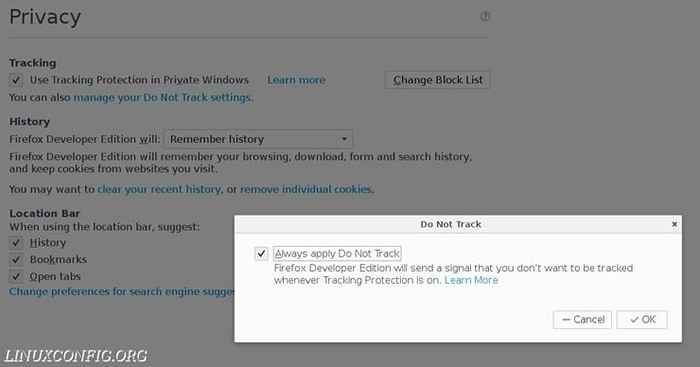
Ouvrez à nouveau le menu Firefox. Cliquez sur «Préférences» puis «Confidentialité.«En haut de la page, il y a une section« suivi ». Dans la ligne qui se lit. Une fenêtre contextuelle apparaîtra avec une case à cocher vous permettant d'activer ne pas suivre.
Désactiver la poche
Il n'y a aucune preuve que Pocket fait quelque chose de néfaste, mais c'est peut-être une bonne idée de le désactiver de toute façon, car il est lié à une application propriétaire.
La poche invalide n'est pas trop difficile, mais vous devez faire attention que la poche est la seule chose avec laquelle vous vous trompez. Pour accéder à la configuration dont vous avez besoin, tapez À propos: configuration Dans la barre d'adresse de Firefox.
La page lodera une table de paramètres. En haut de ce tableau se trouve une barre de recherche. Recherchez «poche» là-bas.
Vous serez emmené dans un nouveau tableau contenant les résultats. Vous cherchez un paramètre appelé «Extensions.poche.activé."Lorsque vous le trouvez, double-cliquez dessus pour le basculer en" False."Vous pouvez également modifier les autres paramètres liés à la poche. Ce n'est pas nécessaire, cependant. Assurez-vous simplement de ne pas modifier quoi que ce soit qui n'est pas directement lié à l'extension de poche.

Complémentations
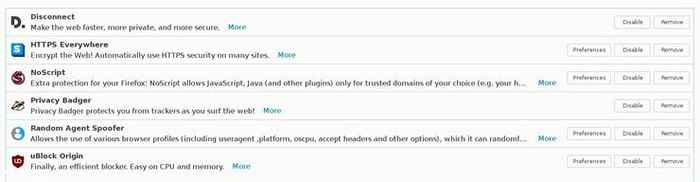
Les moyens les plus efficaces de protéger votre confidentialité et votre sécurité dans Firefox proviennent des modules complémentaires. Firefox possède une bibliothèque complémentaire massive, et beaucoup de ces modules complémentaires sont des logiciels gratuits et open source. Les modules complémentaires mis en évidence dans ce guide sont parmi les meilleurs pour sécuriser votre navigateur.
Https partout
La Fondation Electronic Frontier a développé HTTPS partout en réponse au grand nombre de sites n'utilisant pas de certificats SSL et la tendance de nombreux liens à ne pas utiliser le https: // préfixer et envoyer des utilisateurs à la version non garantie des sites. HTTPS partout garantit que si une version cryptée d'un site existe, elle est utilisée.
HTTPS partout est disponible pour Firefox via la recherche complémentaire Firefox ici https: // addons.mozilla.org / en-us / firefox / addon / https-everywhere /
Blaireau de confidentialité
La Fondation Electronic Frontier est également à l'origine de la vie privée Badger. La vie privée Badger vise à ramasser où ne pas suivre les feuilles en bloquant le suivi indésirable à partir de sites Web. Il est également disponible via le référentiel complémentaire Firefox ici https: // addons.mozilla.org / en-us / firefox / addon / confidentialité-badger17.
Origine ublock
Maintenant, pour l'un des modules complémentaires les plus couramment de la confidentialité, le blocage des annonces. Dans ce cas, le bloqueur publicitaire de choix est une origine ublock. Ublock Origin est un bloqueur d'annonces de poids plus léger qui ne fait pas d'exceptions en ce qui concerne les annonces qu'il bloque. Ublock Origin bloquera généralement toute annonce, en particulier les plus invasives. Vous pouvez trouver une origine ublock ici https: // addons.mozilla.org / en-us / firefox / addon / ublock-original /.
Noscrip
Bloquer JavaScript est un peu controversé. JavaScript alimente tellement le Web, mais il est également connu pour être un véhicule pour l'invasion de la confidentialité et une myriade ou des attaques. NoScript est une excellente solution pour traiter avec JavaScript.
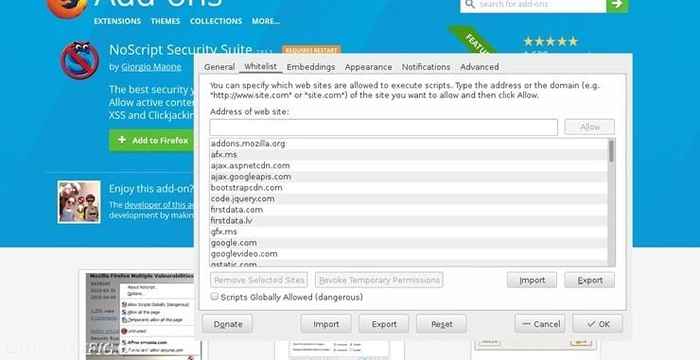
NoScript est une liste blanche javascript. Il bloquera tous les JavaScript universellement jusqu'à ce qu'un site soit ajouté à la liste blanche. L'ajout d'un site peut être effectué de manière préventive via le menu «Options» du plugin, ou il peut être fait en cliquant sur l'icône noscript sur la page.
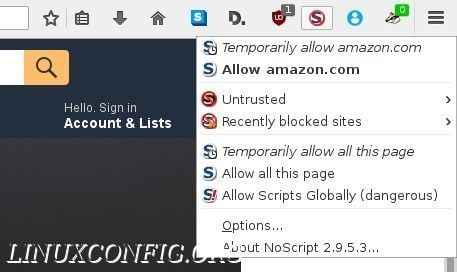
NOScript est disponible via le référentiel complémentaire Firefox https: // addons.mozilla.org / en-us / firefox / addon / noscript /. Si la page dit qu'elle n'est pas supportée sur votre version de Firefox, cliquez sur «Télécharger de toute façon."Il a été testé et travaille avec Firefox 51.
Débrancher
La déconnexion fait à peu près la même chose que Badger de la vie privée. Il fournit juste une autre barrière de protection. Vous pouvez le trouver dans le référentiel complémentaire https: // addons.mozilla.org / en-us / firefox / addon / déconnecter /. Si la page dit que votre version de Firefox n'est pas prise en charge, cliquez sur «Télécharger de toute façon."Il a été testé et travaille avec Firefox 51.
Spoofer d'agent aléatoire
Le spoofer d'agent aléatoire peut modifier la signature du navigateur de Firefox pour le faire apparaître comme s'il s'agissait pratiquement d'un autre navigateur sur toute autre plate-forme. Bien qu'il ait de nombreuses autres applications, il protège également les empreintes digitales du navigateur.
Les empreintes digitales du navigateur sont encore une autre façon dont les sites peuvent suivre les utilisateurs en fonction du navigateur et du système d'exploitation qu'ils utilisent. Les empreintes digitales du navigateur affectent les utilisateurs de Linux et les utilisateurs d'autres systèmes d'exploitation «alternatifs» plus que les utilisateurs de Windows car leurs signatures de navigateur sont plus uniques.
Vous pouvez ajouter le spoofer d'agent aléatoire via le référentiel complémentaire Firefox https: // addons.mozilla.org / en-us / firefox / addon / random-agent-spoofer /. Comme certains des autres, la page peut dire qu'elle n'est pas compatible avec les dernières versions de Firefox, et encore une fois, ce ne serait pas vrai.

Vous pouvez utiliser le spoofer d'agent aléatoire en cliquant sur son icône dans la barre de menu Firefox. Une liste déroulante apparaîtra avec différentes options de navigateur à imiter. L'une des meilleures options est de sélectionner «Random Bureau» et un intervalle aléatoire pour changer. De cette façon, il n'y a absolument aucun modèle à suivre. Il garantit également que vous n'obtenez que les versions de bureau des sites.
Les paramètres du système
DNS privé
Évitez l'utilisation de serveurs DNS publics ou ISP! Même si vous configurez votre navigateur à la norme de confidentialité absolue, votre requête DNS contre le serveur DNS public révèle tous les domaines que vous avez visités. Des services tels que Google Public DNS (IP: 8.8.8.8, 8.8.4.4) enregistrera votre adresse IP, des informations sur votre FAI et votre géolocalisation. Ces informations peuvent être partagées dans le cadre de tout processus juridique et de demandes gouvernementales exécutoires.
Quelles informations se connectent Google lorsque j'utilise le service Google Public DNS?
La page de confidentialité Google Public DNS a une liste complète des informations que nous collectons. Google Public DNS est conforme à la principale politique de confidentialité de Google, disponible dans notre centre de confidentialité.
Votre adresse IP client n'est enregistrée que temporairement (effacée dans un jour ou deux), mais les informations sur les FAI et les emplacements de la ville / métro sont maintenus plus longtemps dans le but de rendre notre service plus rapide, meilleur et plus sécurisé.
Réf:https: // développeurs.Google.com / Speed / Public-DNS / FAQ # confidentialité
À partir de cette raison, si possible, configurez et utilisez votre serveur DNS privé non gênant. De nos jours, cette tâche peut être aussi triviale qu'un déploiement de certains conteneurs Docker Docker DNS de serveur préconfiguré sur votre hôte local. Par exemple, étant donné que le service Docker est déjà installé sur votre système, la commande ci-dessous déploiera votre serveur DNS local privé:
# docker run -d --name bind9 -p 53: 53 / udp -p 53:53 fike / bind9
Le serveur DNS est maintenant opérationnel:
# Dig @localhost google.com; <> Creuser 9.9.5-9 + deb8u6-debian <> @localhost google.com; (2 serveurs trouvés) ;; Options globales: + CMD ;; J'ai une réponse: ;; - >> En-tête<<- opcode: QUERY, status: NOERROR, id: 51110 ;; flags: qr rd ra; QUERY: 1, ANSWER: 1, AUTHORITY: 4, ADDITIONAL: 5 ;; OPT PSEUDOSECTION: ; EDNS: version: 0, flags:; udp: 4096 ;; QUESTION SECTION: ;google.com. IN A ;; ANSWER SECTION: google.com. 242 IN A 216.58.199.46
Maintenant, définissez votre serveur de noms dans/ etc / résolv.confli pour:
Nameserver 127.0.0.1
Réflexions de clôture
Aucune solution de sécurité ou de confidentialité n'est parfaite. Les étapes de ce guide sont définitivement une amélioration, cependant. Si vous êtes vraiment sérieux au sujet de la vie privée, le navigateur Tor https: // www.torpro.org / projets / torbrowser.html.en est une meilleure option. Tor est un peu exagéré pour une utilisation quotidienne, mais il utilise en fait certaines des mêmes mesures décrites dans ce guide.
Tutoriels Linux connexes:
- Comment installer Google Chrome Web Browser sur Ubuntu 22.04…
- Comment installer le navigateur Web Chromium sur Linux
- Ubuntu 22.04 Installation du navigateur de chrome
- Firefox vs Google Chrome / Chromium
- Google Chrome pour Linux: téléchargement et installation
- Choses à installer sur Ubuntu 20.04
- Une introduction à l'automatisation Linux, des outils et des techniques
- Reprenez votre confidentialité et votre sécurité à l'ère numérique
- Comment installer Adobe Flash Player sur Linux
- Liste des navigateurs disponibles sur Linux
- « Disque dur déchiqueter sur Linux
- Exemples sur la façon d'utiliser RSYNC pour les sauvegardes et synchonisations de données locales et distantes »

